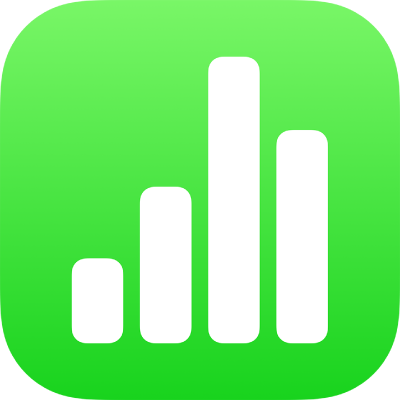
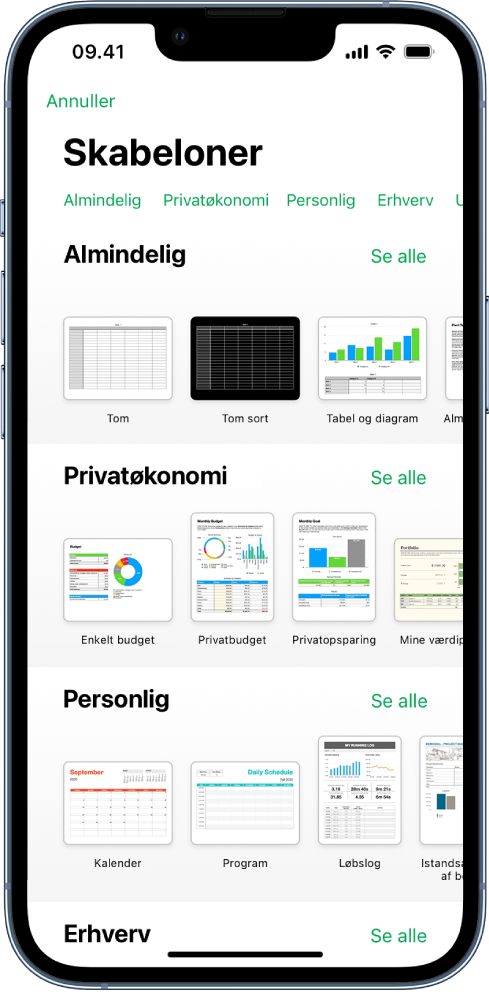
Begynd med en skabelon
Alle regneark begynder med en skabelon. En skabelon er en model, du kan bruge som udgangspunkt. Du kan erstatte skabelonens diagrammer og data med dit eget indhold, og du kan tilføje nye tabeller, formler m.m.
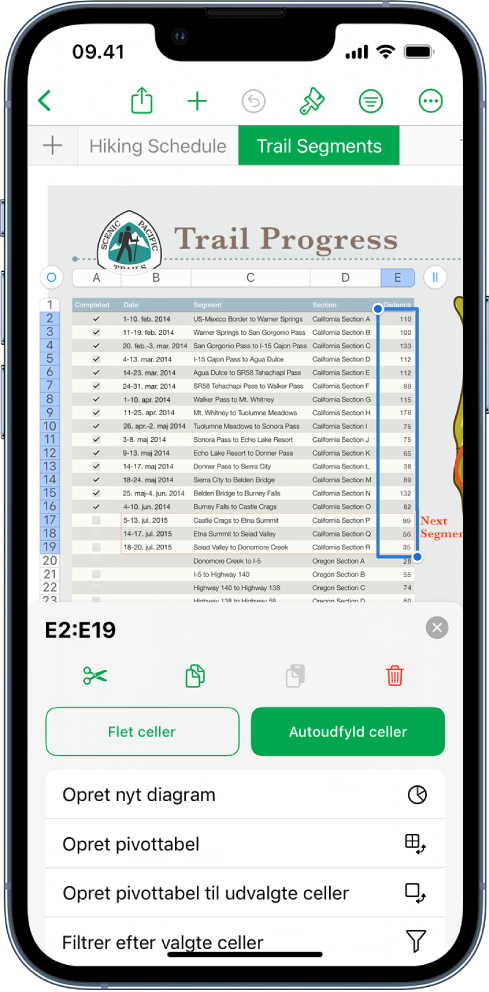
Føj data til en tabel
Indtast dine data, eller importer data fra et andet arkiv. Du kan også føje en lang række formler, f.eks. sum og gennemsnit, til celler. Du kan organisere dine data og identificere tendenser ved at tilføje filtre, gruppere data i kategorier, oprette pivottabeller og meget mere.

Opret et diagram
Du kan illustrere dine data med et 2D- eller 3D-diagram eller et interaktivt diagram. Diagrammet opdateres automatisk, når du ændrer data i tabellen.
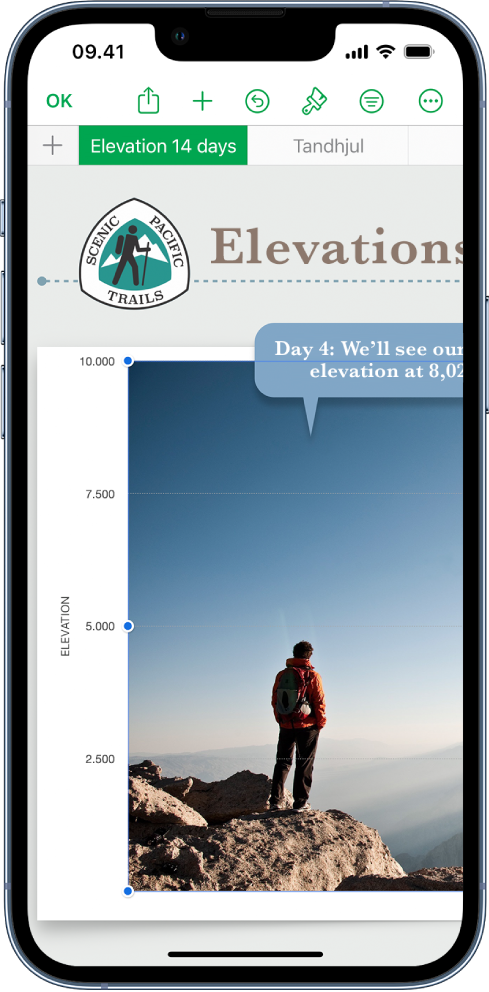
Organiser dit arbejde med ark
Organiser dit regneark med forskellige ark til hver af de typer oplysninger, du vil holde øje med ‒ indtægter, udgifter osv. Derefter trykker du bare på en fane øverst i regnearket for at skifte til det ark, du vil se.
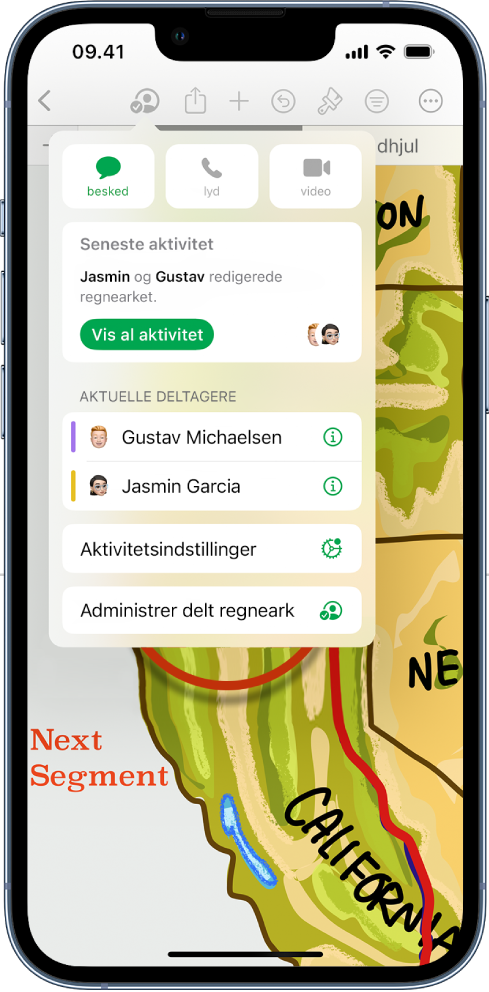
Samarbejd i realtid
Inviter andre til at arbejde på dit regneark sammen med dig. Alle inviterede personer kan se ændringerne, mens de sker, men du kan bestemme, hvem der hhv. kan redigere eller kun se regnearket.
Denne brugerhåndbog hjælper dig med at komme i gang med at bruge Numbers 14.1 på din iPhone. (Du kan se den version af Numbers, du har, ved at gå til Indstillinger ![]() > Numbers). Du kan udforske Brugerhåndbog til Numbers ved at trykke på Indholdsfortegnelse øverst på siden eller skrive et ord eller udtryk i søgefeltet. Du kan få mere hjælp på webstedet med support til Numbers.
> Numbers). Du kan udforske Brugerhåndbog til Numbers ved at trykke på Indholdsfortegnelse øverst på siden eller skrive et ord eller udtryk i søgefeltet. Du kan få mere hjælp på webstedet med support til Numbers.
Numbers 14.1 til iPhone kræver iOS 16 eller en nyere version. Numbers er tilgængelig i App Store og kan hentes, hvis du har et Apple-id. Funktioner kan ændres, og nogle kræver muligvis internetadgang. Yderligere gebyrer og betingelser kan være gældende.